
オプションの解説
ここではこのゲームのオプション設定について軽く解説しておきます。プレイ環境の最適化の為の一助になればと。キー設定については別ページ参照。ここではGraphicsとSoundとGameタブの内容について。
Graphics
グラフィック、主に見た目に関する設定をGeneralとAdvancedのふたつのタブで行ないます。パフォーマンスに大きく影響する項目が多いのでそれぞれの環境に合わせてちゃんと設定しておきたいところ。
まずはGeneralタブの項目を上半分から説明していきます。

Full Screen
まぁそのまんま。チェックを入れるとゲーム画面をフルスクリーン、外すとウィンドウ表示します。特に理由が無い限り普通はチェックを入れたままで問題なしです。
Screen Resolution
画面解像度の設定。選択可能な物がドロップダウンリストに表示されその中から選びます。解像度を小さくすればパフォーマンスを大きく向上させる事が可能ですが、ゲーム画面にはチャットパネルやレーダーマップ等いろんな情報が表示されるので、できるだけ広い方が良いです。遠くの目標も解像度が小さいと表示が潰れてよく分からなくなります。
Adaptive LOD
オブジェクトの簡素化の設定。FPSが設定した値より下回った時に画面内のオブジェクトの表示を簡略化して処理が重くなるのを少し抑えることができます。[Don't Use Adaptive LOD]で常に詳細表示、[Target 120+ FPS]で常に簡略表示。
ここで言う「FPS」とはFrame / Secondの略で、1秒間に何回画面を描画しているかという数字です。別名フレームレート。
Gamma Brightness Setting
画面の明るさの設定。暗めの方が雰囲気は出ますが、明るくした方がいろいろ見やすくてプレイは楽になります。適当に好みで。スライダーをマウスで左右に動かして設定します。使用するビデオカードやドライバーによって機能しない事もありますが、そんなときはWindowsの画面のプロパティの方で設定してください。
Gamma Contrast Setting
画面のコントラストの設定。これも明るさと同様にスライダーをマウスで左右に動かして設定します。使用するビデオカードやドライバーによって機能しない事もありますが、そんなときはWindowsの画面のプロパティの方で設定してください。
Video Quality
これはそれより下の枠で囲まれた設定を適当に合わせてくれる物です。そこを自分で設定するのがこのページの趣旨なのでこんな物は触る必要はありません。Custom固定で。
続いてGeneralタブの下半分の説明。
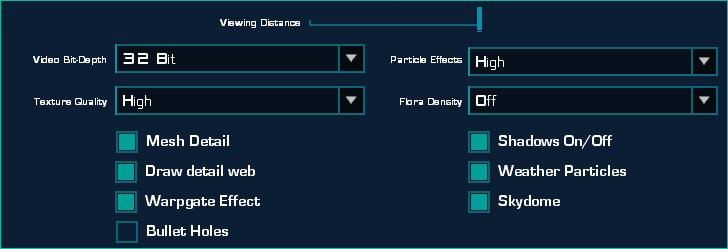
Viewing Distance
どこまで遠くのオブジェクトを表示するかという設定。スライダを右に持っていくほど遠くまで表示されるようになります。遠くまで表示させる事は負荷の重さに直結しますが、遠くの地形まで把握できる事は何かと有利に働くので、他の設定を削ってでもここはぜひ右いっぱいに設定しておきたいところです。
余談ですが、これを最大設定にすると自分が居る惑星や天候、時刻で多少変化するものの、地形や基地等の固定された物は最大で500m、人や乗物といった移動するオブジェクトは300~350mあたりまで表示されるようになります。地上400mを飛ぶ飛行機がレーダーでは自分の真上に居るはずなのに見上げても見えたり見えなかったりするのはその為です。固定オブジェクトと移動オブジェクトで見える範囲が違うので、たとえ500m先の山が見えていても、そこに居る敵は表示されないといった事が起きます。要注意。
Video Bit-Depth
画面の色深度の設定。[32bit]と[16bit]が選べます。[16bit]の方が処理は少し軽いですが、微妙なグラデーションの表現が汚くなるとか、画面がチープになります。余裕があれば[32bit]で。
Texture Quality
全てのオブジェクトのテクスチャの解像度の設定。[High]で最大解像度、[Medium]でその1/2、[Low]で1/4の解像度。設定を低くすると全体的にぼやけたテクスチャになっていきます。[High]で綺麗な画面で遊びたいところですが、パフォーマンスに大きく影響する部分でもあるので妥当な所を自分で見つけて下さい。変更してもゲームを再起動するまで設定は有効になりません。
テクスチャというのは人や物、壁といった物体(オブジェクト)の表面に描かれている模様の事で、実際には模様を画面内での見え方に合わせて引き延ばしたり変形させて表示させています。
Particle Effects
エフェクトの豪華さの設定。攻撃や爆発等の効果の派手さ加減を設定するものです。[High] [Medium] [Low]の3段階から選ぶ事ができます。マシンパワーに自信があれば[High]でド派手な演出を楽しんでも良いですが、個人的にはこれはLowでも特に問題ないと思います。設定を下げる時の優先項目ナンバーワン。変更してもゲームを再起動するまで設定は有効になりません。
Flora Density
自分の周りに表示される草や石等の密度の設定。[Low]<[Medium]<[High]でより多く表示されるようになります。マシンパワーに余裕があって雰囲気を楽しみたいならなるべく多く表示させた方がいいですが、屈んで攻撃する時などに視界の邪魔になるので[Off]にしている人も多いハズです。私もサイトに使うスクリーンショットの撮影時以外はオフでプレイしています。
Mesh Detail
細かいことは良くわかりませんが、オンにするとひとつのオブジェクトあたりのディティールが細かくなるようです。自分の背中をアップで見ながらオン/オフ切り替えたりすると何が変わるのか分かります。当然オフの方が処理軽め。
Draw detail web
自分の周辺の地面を細かく表示するかという設定。屋外でオン/オフすると一発で効果が分かります。オフだと少し寂しいですがパフォーマンスは結構向上します。オンにしたときの自分の近くと遠くの地面の表示の境界線が気になる人はビデオカード側の設定でテクスチャフィルタリングの手法をAnisotropic(異法性フィルタ)に変更すると綺麗に見えるようになります。
Warpgate Effect
そのままワープゲートのエフェクトの切替えのようですが、うまく機能していないのか変更しても効果が分かりません。
Bullet Holes
地面や壁等に攻撃が当たったときの弾痕を表示するかどうかの設定。激戦の終った後の基地の通路なんかは弾痕だらけで大変な事に。これも意外とパフォーマンスに影響します。自分の愛車が真っ黒になるのが悲しいとか、壁にいっぱい弾痕が残ってるのがキモいと言う人もオフにするのを勧めます。
Shadows On/Off
そのまま影の表示のオン/オフ。
Weather Particles
雨や雪といった天候の演出をオン/オフする項目だと思われますが、どうも機能していない感じです。
Skydome
屋外での空の表示の切替え。オフにすると空が単色で塗りつぶされ、オンにすると雲や他の惑星が表示されたりします。オフだと見た目は寂しくなりますが、空を飛ぶ飛行機の確認が容易になるというメリットもあります。また、雨や雪や砂嵐といった天候の演出もこの項目をオフにすると消えるようです。が、ここはオトコならオン一択で。
続いてAdvancedタブの設定。Generalタブより内容が専門的になります。
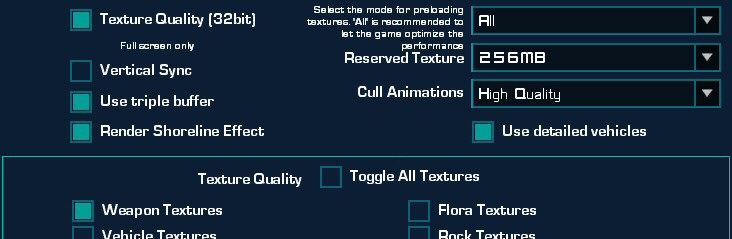
Texture Quality (32bit)
テクスチャの色深度の設定。オンで32bit、オフで16bitになります。Generalタブの[Video Bit-Depth]は最終的に画面に表示される時の色深度の設定ですが、これは内部処理するときの元になるテクスチャのデータを切替える事になります(意味不明?)。どちらの設定でもDXTnの圧縮テクスチャなのでメモリ使用量は余り差はないと思われますが、処理の重さが変わってきます。オフで処理は軽くなりますが、オンでより高精細な画質が得られます。
Vertical Sync
垂直同期の設定です。これが何なのかは難しい話なのでまぁオフで問題ないでしょう。オンにすると若干パフォーマンスが低下します。オンでもオフでも違いが分からないならオフで良しということで。
Use triple buffer
トリプルバッファを使うかどうかの設定。これも細かい話は割愛しますが、オンにすると使用するメモリ量が増加しますがポリゴンのチラツキが抑えられ、多少パフォーマンスが向上します(たぶん)。メモリー搭載量が少ない場合はオフにしたほうが良いのですが、オフでも多分ダブルバッファになるので言うほどチラツキは無いと思われます。
Render Shoreline Effect
川や海の海岸線のエフェクトの切替え。オンにすると海岸線で波が押しては引く様子が再現されます。海岸線の見えない所ではまったく影響ありません。こんなのオンでもオフでも好きなように。
Select the mode for preloading texture...(略)
名前長すぎ。要するにテクスチャーデータの先読みの設定。オブジェクトのテクスチャデータはメモリをかなり圧迫するので、このゲームではメモリ節約の為に必要になったときにその場でテクスチャデータを読み込むという処理が行なわれています。すると、扉を開けた瞬間や、基地に近づいた時などに、必要なデータをその場でHDDからガリガリ読み出すので、一瞬画面が止まったりする事があります。これはその症状を抑止するために、ある程度のデータは事前に読み込んでおこうという設定です。[All] [High] [Medium] [Low] [None]の5段階から設定でき、Allにするとゲーム開始時にほとんどのデータをまとめて読み込むようになります。メモリ搭載量に自信がある人は多めの設定にしておくのが良いです。ただし、ゲーム開始時の大量のデータをあらかじめ読み込む事になるのでロード時間は長くなります。
Reserved Texture
テクスチャデータ用にメモリに用意する容量を設定します。テクスチャデータを毎回HDDからガリガリ読んでいたのでは大変なので、一度読んだデータはメモリ内に置いて次からはそれを使って処理するわけですが、どんどん貯めていくとそのうちメモリが大変な事になるのでメモリ内に置くテクスチャデータの容量の上限を設定して、それ以上データが入ったら古いのは捨ててしまおうという設定です。メモリ搭載量に自信があるなら最大の[256MB]に設定しておきましょう。メモリ搭載量が少ないのにテクスチャデータなんかにそんなに容量は割けないという場合は設定を下げます。
よく分かりませんが、ここの設定を自分のビデオカードに搭載されているビデオメモリの量以上にすると調子が悪くなる場合があるようです。
Cull Animation
アニメーションの間引き設定。激しい戦闘が行なわれている屋外戦など、多くのオブジェクトが画面内に表示されるような時に、自分から見て遠くにいる移動するオブジェクト(人や乗物等)のアニメーションを間引きして表示させ負荷を軽くしようという設定です。フレームレートは悪くないのに遠くの歩兵がスキップしているように見えたり、WayPointの根本の矢印がカクカク動いている時などは、この機能が働いている状態です。自分のマシンパワーに合わせて描画品質を優先するかフレームレートを優先するかを4つの設定から選んで下さい。
Texture Quality
テクスークオリティの下にある多くのチェックボックスで、特定のオブジェクトに使用するテクスチャだけを非常に高品質な物に変更する事ができます。ここでオフになってるオブジェクトに���用するテクスチャはGeneralタブの「Texture Quality」で設定した物が使用され、オンにした物は同設定で[High]に指定した物よりも更に高解像度のテクスチャが使用されます。ここの全てのチェックをオンにした場合は同設定無意味になるという事です。当然負荷はかなりの物になります。
ほとんどのプレーヤーのPCでは全てのチェックをオンにしても快適にプレイできるほどの能力は無いので、武器だけ綺麗に表示させたいとか、乗物だけ綺麗にしたいといった感じで個別に設定できるわけです。
とりあえずマシンパワーが低���ても[Map Textures]だけはオンにしておきましょう。個人的には[Building Lightmaps]もオンにしておくのを勧めます(建物等の固定オブジェクトから落ちる影の事)。
余談ですが、Planetsideの発売当時はこの最上級テクスチャがあまりにも処理が重い為か封印されており、今の[High]テクスチャが最上級のテクスチャとして扱われていました。その後PCパーツの高性能化を受けて2004年4月に最上級のテクスチャデータを解放し、今まで最上級であった物を[High]レベルとしたグラフィックの向上が行なわれています。発売当時と今でグラフィックが綺麗になった、画像処理が重くなった、というのはこの変更による効果が大きいです。もちろんそれ以外にもグラフィック処理の変更は度々行なわれていますが。